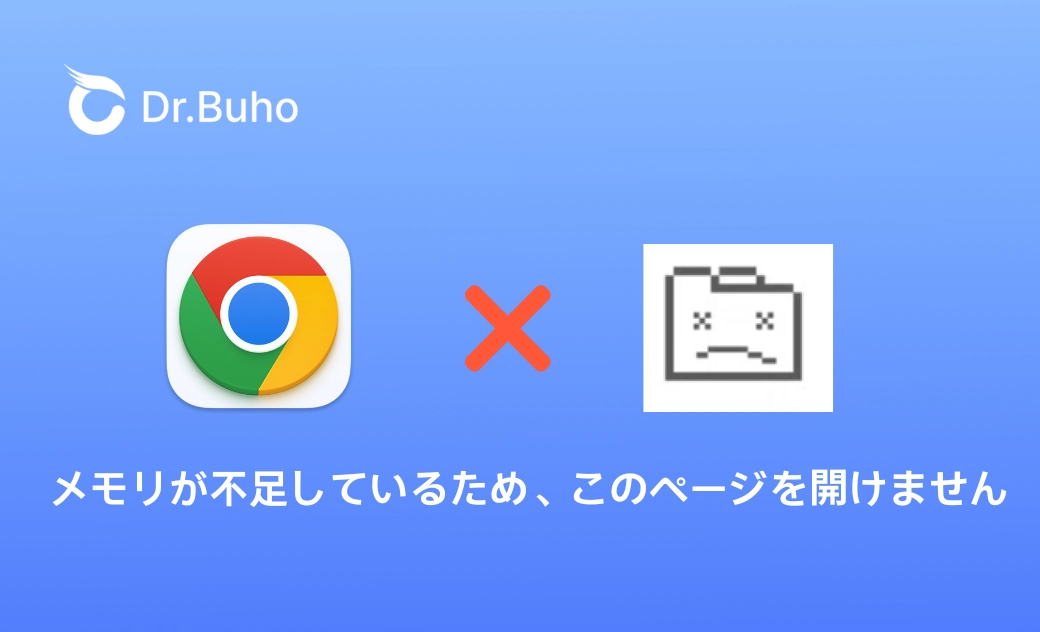Chrome - 「メモリが不足しているため、このページを開けません」の原因と解決方法
Chromeで「メモリが不足しているため、このページを開けません」と表示されたらどうすればいいですか?今回はその原因と解決方法をご紹介します。
最近、MacのChromeで動画視聴サイトにアクセスしようとした時に、「メモリが不足しているため、このページを開けません」というエラーメッセージが表示されました。何度もChromeのキャッシュや履歴をクリアしても問題を改善できません。また、他のタブを閉じてメモリを解放しようとしたが「Out of Memory」または「このページには問題があります。 後でもう一度試してみてください。」というエラーコードが出てきました。
これ、Chrome はメモリを食い過ぎますか?もし、そうでしたら、Chromeのメモリ不足を解消するにはどうすればいいでしょうか。そこで、今回はChromeで「メモリが不足しているため、このページを開けません」と表示された場合の原因と解決方法をご紹介します。
Chrome - 「メモリが不足しているため、このページを開けません」の原因
Chromeがメモリを食い過ぎる理由で、「メモリが不足しているため、このページを開けません」と表示される場合の原因は以下のように考えられています。①ページのデータ量が大きすぎる
例え、動画サイトや、大量の画像・JavaScriptを読み込むページなどは、多くのメモリを消費します。これにより、Chromeがクラッシュする場合があります。
②拡張機能(エクステンション)の使いすぎ
インストールされている拡張機能が多いと、バックグラウンドでメモリを大量に使用し、結果としてメモリ不足に繋がることがあります。
③Chrome キャッシュや履歴が蓄積されている
Chrome本体にはたくさんのキャッシュや履歴が蓄積されると、読み込みエラーを起こす可能性もあります。
④Chromeアプリのバグや不具合
Chrome自体の不具合が原因で、メモリを異常に消費しているケースもあります。
Chrome - 「メモリが不足しているため、このページを開けません」の解決方法
Chromeで「メモリが不足しているため、このページを開けません」と表示された問題は、Mac/PC固有の問題なので、回避策はありません。
筆者自身の経験によって、以下のような対処法で問題を解決したのでお試しください。
Chromeのシステム設定を変更
- ステップ1. Chromeの右上にある「︙」から「設定」画面に移動します。
- ステップ2. 左側のメニューから「システム」をクリックします。
- ステップ3. 「グラフィック アクセラレーションが使用可能な場合は使用する」の設定項目のオンオフを切り替えてください。
Chromeのキャッシュや履歴をクリア
サイトの容量が大きすぎる場合は、Chromeのキャッシュや履歴をクリアして問題を改善できるかもしれません。
- ステップ1. Chrome右上の「︙」から「閲覧データを削除...」を選択します。
- ステップ2. 削除したい項目と期間を選択して、Chromeのキャッシュや履歴をクリアすることができます。
もし、複数のChromeアカウントあるいは複数のブラウザを利用している場合は、MacクリーナーツールBuhoCleanerの利用をおすすめします。一括ですべてのブラウザのキャッシュや履歴を消去することができます。
Chromeの再インストール
もう一つ有効な手段はChromeの再インストールです。Google Chromeで「メモリが不足しているため、このページを開けません」という警告が出た時、まずは他のタブを閉じたり、Google Chromeを再起動したりしましょう。しかし、依然として問題を解決しない場合は、Chromeを完全にアンインストールして再インストールすることをおすすめします。
ご周知の通り、MacでGoogle Chromeをゴミ箱に入れて、アプリ本体だけを削除します。その関連ファイルはまだ残っています。Google Chromeの残りのファイルを削除しないと、Chromeを再インストールしても問題が解決しない可能性もあります。だから、BuhoCleanerのようなMacメンテナンスソフトを使って、Google Chromeと関連ファイルを完全に削除する必要があります。
不要な拡張機能を無効化/削除する
Chromeからあまり使わない拡張機能や長時間更新しない拡張機能などを無効または削除してか、再度ページにアクセスしてください。もし、メモリ問題を解消した場合は、拡張機能が原因となります。
- ステップ1. Google Chromeの右上にある三点メニューをクリックし、「その他のツール拡張機能」をクリックします。
- ステップ2. 不要な拡張機能を見つけて、無効にする、または削除します
パソコンのメモリを増やす
パソコンのメモリを増やすことでChromeのメモリ不足の問題を解決することもできます。MacやPCで他のアプリやプログラムが多くのメモリを消費しているなら、まずは終了してコンピューターの RAM を増やしてください。
また、古いパソコンを使っている場合はコンピューターの RAM をアップグレードすることを検討してください。
最後に
Google Chromeは毎日使用頻度が高いアプリなので、メモリが不足しているためうまく使えないなら、困ります。Google Chromeのメモリが不足している問題を解消するために、本記事では5つの対処法をご紹介しました。ぜひ見逃さないでください。
10年以上に渡ってWebサイト制作やMac / iOS向けのアプリケーションを開発してきた経験を持ち、その経験を活かしてiPhoneおよびMacに関する設定方法やトラブルシューティング、活用事例などの様々な記事を執筆。一般ユーザーにも分かりやすい言葉で書かれたそれらの記事は、多くの読者から好評を得ており、その読者数は現在では数百万人に達する。